 2023-05-08 17:52:10
2023-05-08 17:52:10
 在手机上看
在手机上看
扫一扫立即进入手机端
Win7怎么升级win11?怎么操作?微软新发布的win11系统深受用户欢迎,但是许多用户使用时有很多问题,就比如Windows7升级win11是免费的吗,很多用户都不知道怎么办,下面就让红鼠网小编就带大家了解一下Windows7升级windows11操作分享相关资讯吧。

Windows 10是第一个提供免费升级的Windows版本,Windows 7和Windows 8用户可以免费升级。
尽管微软最初为免费升级设定了一年的时间限制,但它允许旧操作系统的用户在限期后很长时间内升级。
事实上,在六年之后,仍然可以升级。不过,微软目前还未封堵 Windows 7、Windows 8 和 Windows 8.1 免费 Windows 10 的漏洞。
所以,对于 Win 7/8 系列用户来说,仍可以先免费升级到 Win 10,之后再继续升级到 Win 11系统。
Windows7升级Windows11:
首先把win11镜像文件放入到win7系统内,然后进入并双击setup.exe文件,然后会弹出安装界面;
选择Change how Setup downloads updates菜单,接着我们选择Not right now并点击Next等待状态走完继续操作。
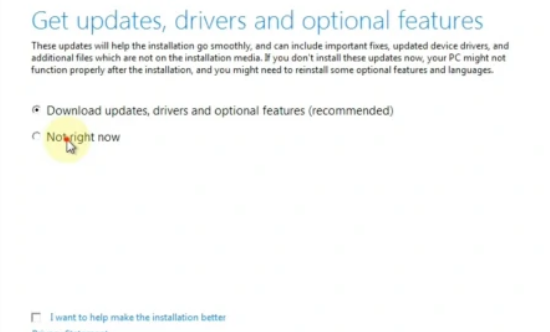
当出现这个画面时,我们选择Accept接受。
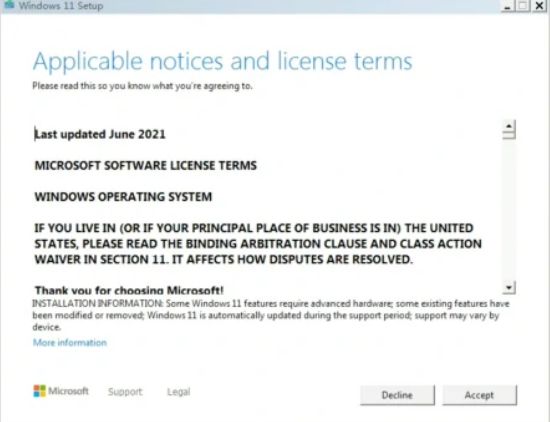
接着马上会出现下面这个界面,我们选择第二项;
注意:如果你想保留已经存在的个人文件的话务必选择第二项,否则选择第三项的话会直接删除所有数据。
选择好后,直接点击Next.
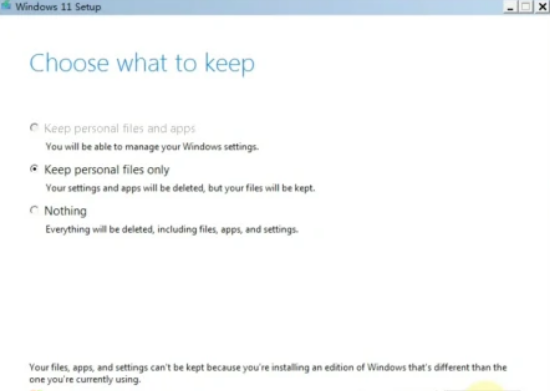
到这个画面后,直接选择OK,并点击Refresh按钮。
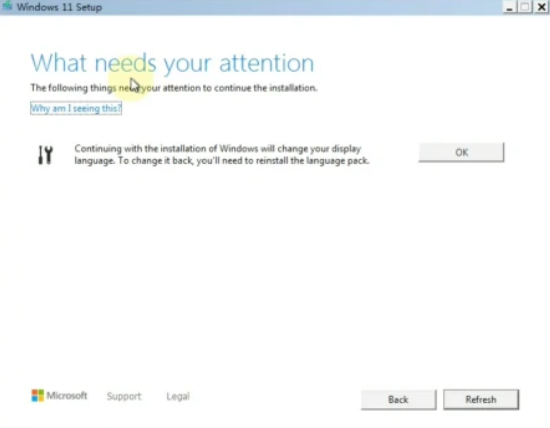
最后出现这个画面时选择Install开始安装就好了
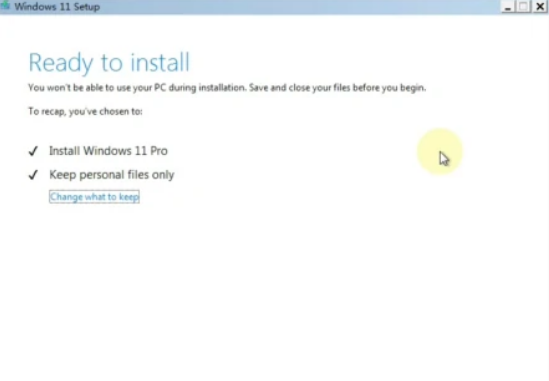
看到这个画面时,我们把这些选项开关全部关掉,点击Next,然后稍等一会,windows11的欢迎画面就出来了,至此win7升级Windows11就已经完成了。
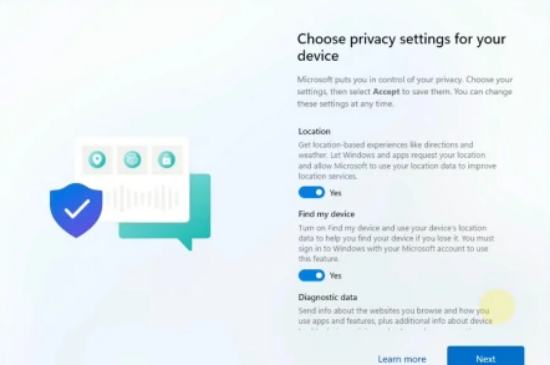
回退系统操作方法
1.系统→Windows Update,选择更新历史记录。
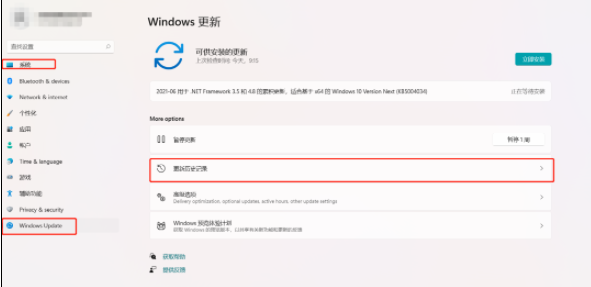
2.拉到最下变,有一个恢复选项。
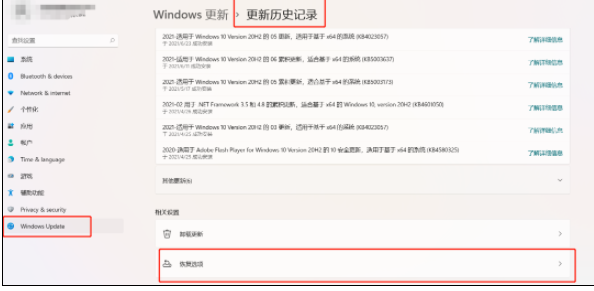
3.点击,返回,就可以返回更新之前的Windows了。
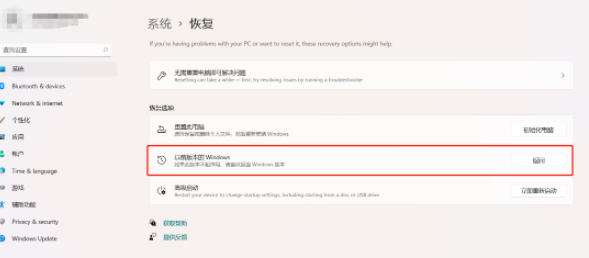
上面就是Windows7升级windows11操作分享的全部内容,想了解更多相关资讯内容请支持与关注红鼠网!小编会及时第一时间进行更新哦!
| windows11相关资讯汇总 | |||
| 发布时间 | 安装教程 | 体验测评 | 开机密码 |
| 恢复出厂设置 | TPM芯片 | 开始菜单 | 无法安装中文 |
| 文件夹缩略图预览 | 中文输入法安装失败 | 任务栏位置修改 | 底部任务栏隐藏 |
| 任务栏设置透明 | 控制面板打开 | 系统变化一览 | 免费升级说明 |
| 桌面小组件添加删除 | 检测不到显示器 | 输入法最小化 | 新功能及更新 |
| 安全中心打不开 | PIN码取消方法 | 恢复Win10Ribbon | 创建多个虚拟桌面 |
相关攻略
更多攻略>>